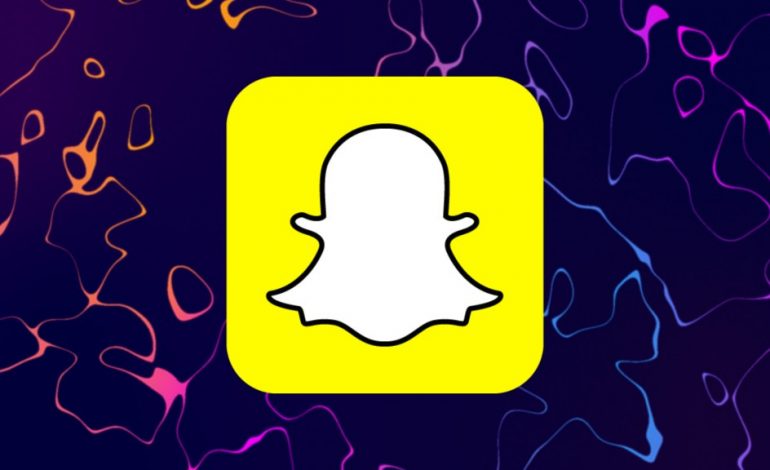
Il arrive que vous ne soyez plus satisfait de votre nom d’utilisateur actuel sur une plateforme de médias sociaux et que vous en préfériez un nouveau. Snapchat, comme d’autres applications de messagerie populaires, offre un moyen de changer votre nom.
Pendant des années, vous n’avez pu que changer votre nom d’affichage Snapchat. Aujourd’hui, la plateforme de messagerie propose une nouvelle option pour changer votre nom d’utilisateur réel sans avoir à supprimer votre compte.
L’option permettant de modifier votre nom d’utilisateur Snapchat est mise en place progressivement et n’est pas immédiatement disponible pour tous les utilisateurs pour le moment. Assurez-vous de mettre à jour l’application à la dernière version disponible sur Play Store et App Store pour être parmi les premiers à changer le nom d’utilisateur.
Comment changer le nom d’utilisateur Snapchat sur Android et iOS ?
- Ouvrez l’application Snapchat
- Appuyez sur l’icône de profil
- Appuyez sur l’icône Paramètres
- Appuyez sur « Nom d’utilisateur »,
- Appuyez sur le bouton bleu « Modifier le nom d’utilisateur »
- Tapez un nouveau nom d’utilisateur
- Puis appuyez sur « Suivant » pour confirmer le changement.
Il convient de mentionner que vous ne pouvez changer votre nom d’utilisateur qu’une fois par an. Ceci étant dit, voici comment changer votre nom d’utilisateur Snapchat.

1. Ouvrez Snapchat et appuyez sur votre icône Bitmoji (ou profil) dans le coin supérieur gauche pour ouvrir votre profil. Lorsque la page du profil s’affiche, appuyez sur l’icône de l’engrenage des paramètres dans le coin supérieur droit.
2. Ensuite, appuyez sur « Nom d’utilisateur » sous la section « Mon compte » et appuyez sur « Modifier le nom d’utilisateur » pour modifier votre nom d’utilisateur actuel.
3. Snapchat vous avertit maintenant que vous ne pouvez changer votre nom d’utilisateur qu’une fois par an. Appuyez sur « Continuer » pour confirmer, tapez votre nouveau nom d’utilisateur dans la zone de texte « Nom d’utilisateur » et appuyez sur le bouton « Suivant ».
4. Vous devez ensuite saisir votre mot de passe et appuyer sur le bouton « Confirmer ». Lorsque l’invite de confirmation apparaît, appuyez sur « Continuer » pour confirmer les changements.
Et c’est tout ! Snap vous montrera une pop-up confirmant que vous avez changé avec succès votre nom d’utilisateur Snapchat. Comme indiqué précédemment, vous devrez attendre un an pour changer à nouveau votre nom d’utilisateur.



2 Commentaires
[…] souhaitez quitter le mode, il vous suffit d’appuyer sur l’option « Désactiver le mode éphémère » située en haut du […]
[…] devait pas être en ligne. La conclusion est toute simple, il est fort probable qu’il soit un utilisateur de WhatsApp […]